Analise feedback do cliente
Ultima atualização: Maio 29, 2023
Disponível com qualquer uma das seguintes assinaturas, salvo menção ao contrário:
|
|
Depois de ter criado e realizado o seu inquérito de fidelização do cliente, de apoio ao cliente ou de satisfação do cliente, analise o feedback e acompanhe o desempenho ao longo do tempo para melhorar os seus processos empresariais. Pode ver o desempenho do feedback do cliente ao longo do tempo no seu painel de controlo de serviços com relatórios de feedback do cliente pré-criados, ou pode ver os dados de inquéritos individuais para uma análise mais pormenorizada das respostas aos inquéritos.
Para analisar o feedback de um inquérito individual:- Na sua conta HubSpot, acesse Automações > Pesquisas.
- No painel, clique no nome de uma pesquisa.
Cada página de detalhes da pesquisa apresenta respostas individuais e métricas gerais para essa pesquisa. Esses dados são separados pelas guias Respostas e Análise.
Respostas
- Clique no separador Respostas para ver todos os comentários que recebeu sobre o inquérito.
- Seleccione o intervalo de dataspara ver as respostas que foram apresentadas num intervalo de datas específico.
- Para filtrar suas respostas, clique em Filtrar respostas:
- Filtrar por empresa associada: filtrar por empresa associada ao contacto.
-
- Seleccione a caixa de verificação Only show responses with comments para mostrar apenas as respostas com comentários.
- Para filtrar as respostas com base nas propriedades do contacto, no menu da barra lateral esquerda, clique em Mais filtros. Procure uma propriedade de contacto e clique no seu nome. Seleccione a opção de filtro pretendida e clique em Aplicar filtro.
- Para ver um tipo específico de resposta, clique em Detractores, Passivos ou Promotores para ver as respectivas respostas.
- Para responder à resposta do seu contacto, clique no nomedele. Visualize a resposta dele e responda-o diretamente ou adicione um comentário à conversa. Os comentários são visíveis apenas para você e sua equipe.
Observação: atualmente só é possível replicar às respostas das pesquisas de Satisfação do cliente e Fidelidade do cliente (NPS).
- Para editar as colunas, clique em Acções acima da tabela > Editar colunas.
- Na caixa de diálogo, pesquisar ou navegar pelas propriedades do lado esquerdo.
- Seleccione a caixade verificação junto a uma propriedade para a adicionar às colunas seleccionadas.
-
- Para reordenar uma coluna, clique e arraste uma propriedade.
- Para remover uma coluna, clique no X à direita da propriedade.
- Clique em Salvar.
- Na caixa de diálogo, pesquisar ou navegar pelas propriedades do lado esquerdo.
- É possível exportar os dados de resposta do questionário clicando em Exportar envios. Os dados serão exportados como um arquivo CSV e conterão todos os detalhes de cada resposta do questionário. Se você aplicar algum filtro antes de exportar, a exportação conterá apenas as respostas de pesquisa que correspondem aos seus filtros.
- Na janela pop-up, seleccione Dados do painel de envio de comentários na vista actual para exportar todas as colunas do painel.
- Seleccione Todos os dados disponíveis do painel de envio de comentários para exportar todos os dados de envio de comentários.
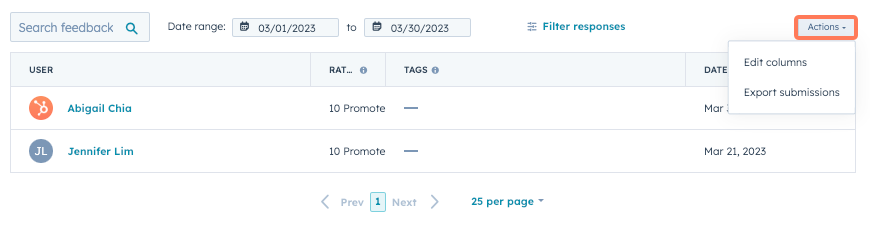
- Os utilizadores com permissões de Superadministrador podem eliminar respostas individuais a questionários no separador Respostas. Para excluir uma resposta de pesquisa, passe o cursor do mouse sobre a resposta e clique em Excluir.
Analisar
Na guia Analisar, veja resumos e gráficos das suas métricas de feedback: As métricas nessa guia serão ligeiramente diferentes entre os tipos de pesquisa.
O primeiro relatório mostrará uma visão geral dos seus dados.
Para os inquéritos Web, verá:- Pesquisados: quantos visitantes foram pesquisados.
Observação um valor de N/A em Pesquisado indica que o HubSpot não conseguiu registrar uma exibição para uma resposta de pesquisa. Como resultado, o contato pode não ser exibido na análise da pesquisa. Isso pode ocorrer porque a resposta estava usando, por exemplo, um bloqueador de anúncios ou uma extensão de navegador instalada que bloqueou o nosso código de rastreamento.
- Respostas: quantos visitantes pesquisados responderam.
- Respostas com comentários: quantas respostas incluíram comentários.

- Enviadas: quantas pesquisas foram enviadas.
- Entregues: quantas pesquisas enviadas foram entregues à caixa de entrada do destinatário.
- Abertas: quantas pesquisas entregues foram abertas.
- Respostas: quantos destinatários preencheram a pesquisa.
- Respostas com comentários: quantas respostas de pesquisa contêm comentários.

Cada tipo de inquérito também inclui um conjunto de relatórios visuais.
Os inquéritos de fidelidade do cliente (NPS) mostrarão:
- Asua pontuação NPS: a percentagem de Promotores menos a percentagem de Detractores. Na escala NPS, um Promotor tem uma classificação de 9-10, um Passivo tem uma classificação de 7-8 e um Detractor tem uma classificação de 0-6. Este relatório calcula a pontuação com base na data final do período de tempo seleccionado.
- Como seus clientes estão se sentindo: a porcentagem de pessoas que são promotores, passivas e detratores.
- Como seus clientes estão se sentindo ao longo do tempo: as respostas de fidelidade de seus clientes ao longo do período de tempo selecionado. Este relatório calcula a pontuação com base num total de envios de NPS dentro do período de tempo.
As pesquisas de satisfação do cliente (CSAT) mostrarão:
- Quão satisfeitos seus clientes estão: a porcentagem de clientes que responderam à pesquisa como feliz, neutro ou insatisfeitos.
- Quão satisfeitos seus clientes estão ao longo do tempo: suas respostas de satisfação do cliente ao longo do período selecionado.
As pesquisas de suporte ao cliente (CES) mostrarão:
- O que os clientes acham da sua experiência de suporte: a porcentagem de clientes que achou sua experiência de suporte, fácil, neutra ou difícil.
- O que os clientes acham da sua experiência de suporte ao longo do tempo: suas respostas de suporte ao cliente ao longo do período selecionado.
